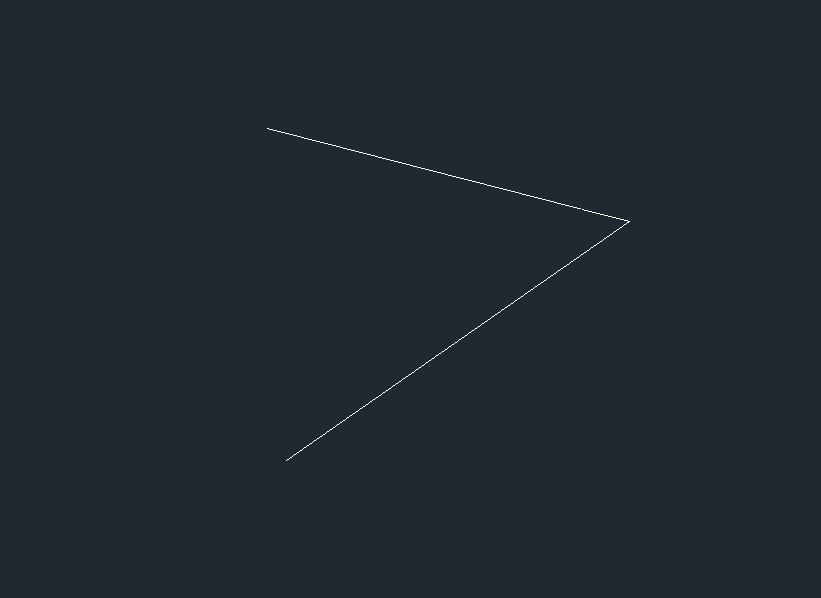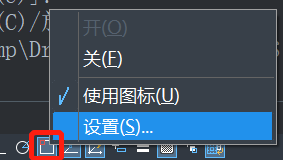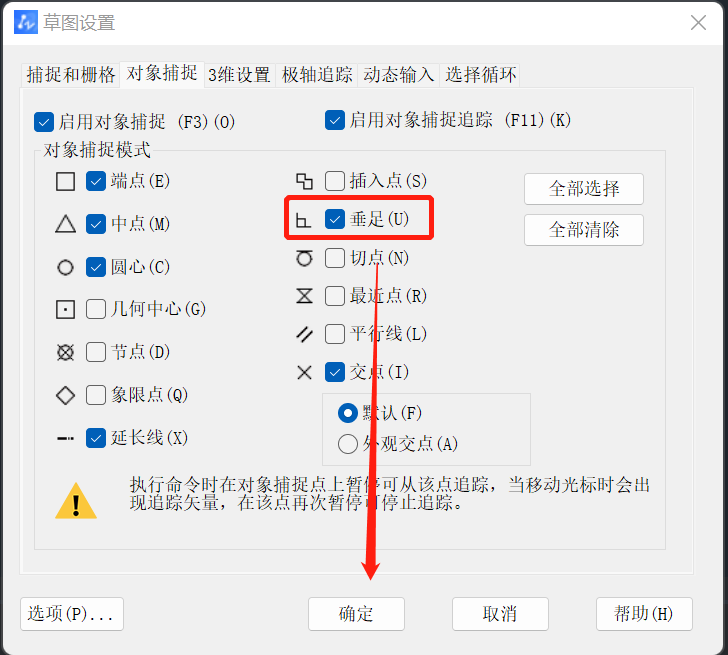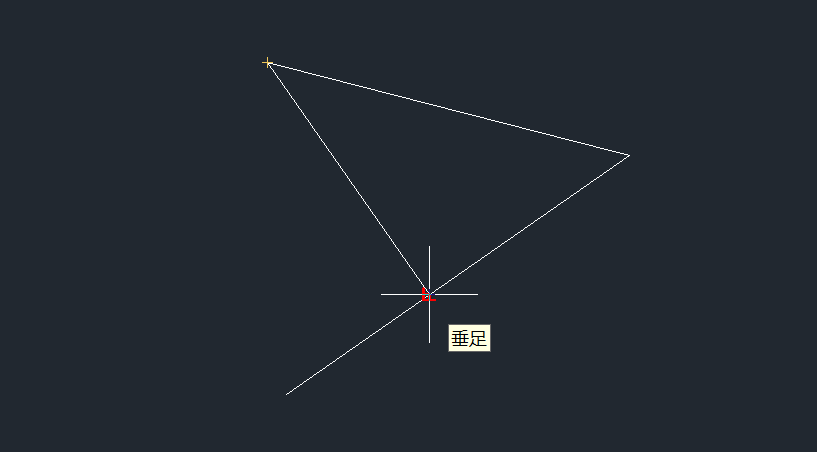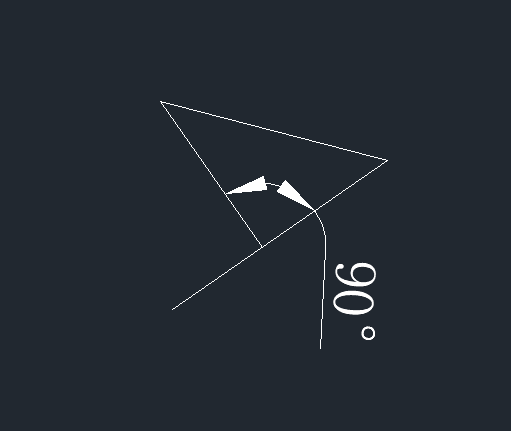CAD中如何绘制两条斜线的垂直线? |
您所在的位置:网站首页 › cad怎么绘制斜线的垂线 › CAD中如何绘制两条斜线的垂直线? |
CAD中如何绘制两条斜线的垂直线?
|
CAD中如何绘制两条斜线的垂直线? CAD是一款常用的绘图软件,掌握CAD的绘图技巧可以帮助我们有效提高绘图效率。今天小编要给大家分享的是CAD中如何绘制两条斜线的垂直线,有需要的小伙伴可以参考以下的操作方法。 1. 首先,打开中望CAD软件,进入绘图区域,使用【直线】工具任意绘制两条斜线。
2. 在绘图区域下方找到【对象捕捉】按钮,右键点击设置。
3. 在打开的【草图设置】对话框中,勾选【垂足】,然后点击【确定】。
4. 使用【直线】工具,从一条直线的端点单击为起点,然后移动鼠标到另一条斜线的90度角处,当显示【垂足】字样时,鼠标单击绘制出一条垂线。
5. 在上方菜单栏中找到【标注】—【角度】,我们可以看到标注的角度显示为90度。
以上就是CAD中绘制两条斜线的垂直线的方法,希望能帮到大家!更多CAD资讯敬请关注中望CAD官网,小编将持续更新推送,丰富教程内容不要错过哦。 推荐阅读:国产CAD 推荐阅读:CAD下载 |
【本文地址】
今日新闻 |
推荐新闻 |